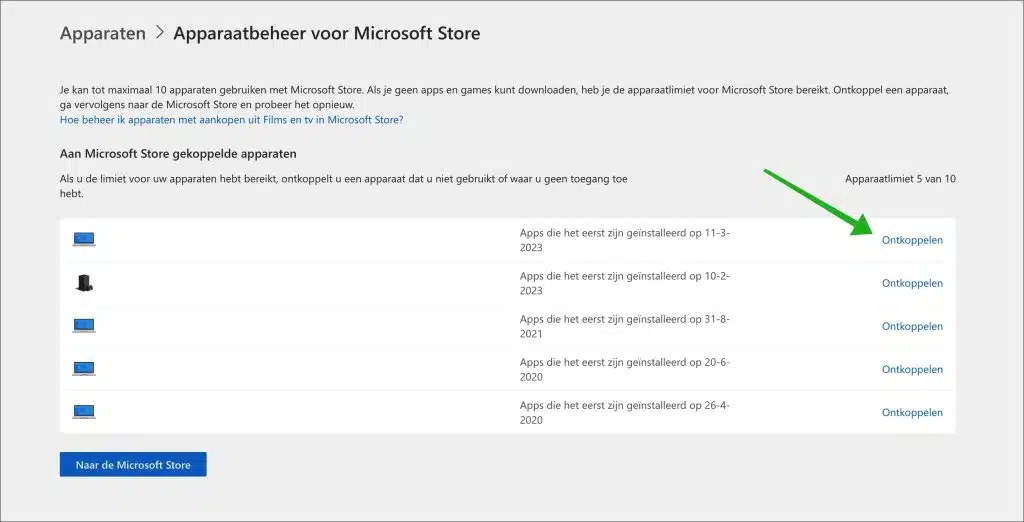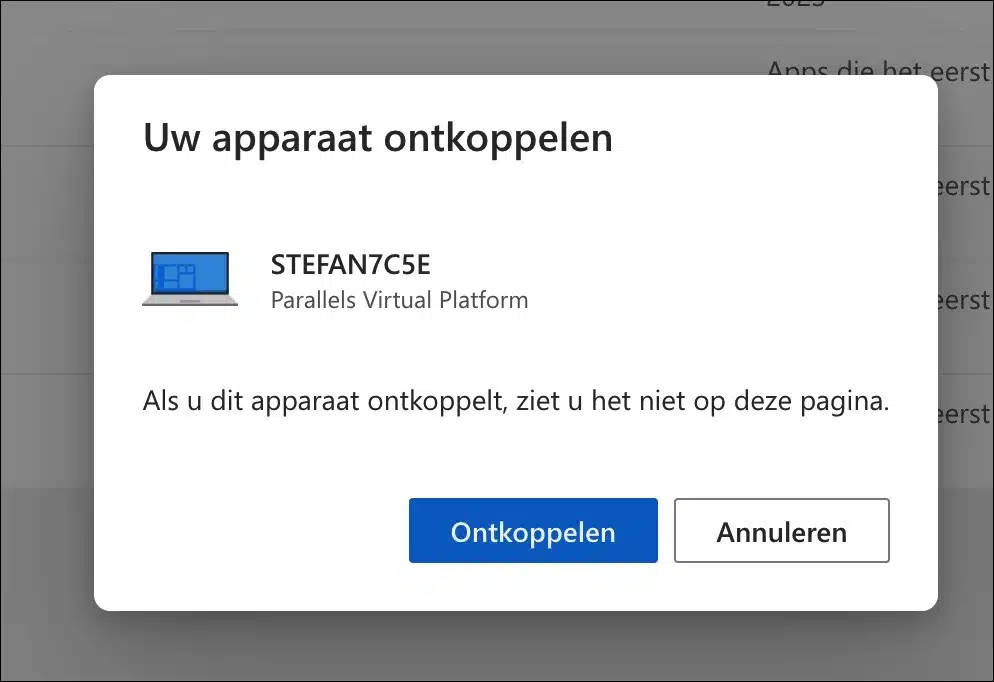Cet article vous montre comment supprimer un appareil du gestionnaire de périphériques pour le Microsoft Store. Cet appareil est lié à votre compte Microsoft.
Si vous utilisez un appareil Microsoft, cet appareil a accès au Microsoft Store. Chaque appareil qui se connecte au Microsoft Store via votre compte Microsoft est lié.
Cependant, Microsoft n'autorise qu'un maximum de 10 appareils à être liés au Microsoft Store par compte Microsoft. Ainsi, si vous ne pouvez pas télécharger et installer de logiciel via le Microsoft Store, vous avez atteint la limite de 10 appareils connectés maximum.
Lorsque le nombre maximum d'appareils est atteint, vous devez vous connecter via votre compte Microsoft et supprimer ici un appareil afin de pouvoir connecter un nouvel appareil. Voici comment supprimer un appareil gestion d'appareils pour le Microsoft Store.
Supprimer l'ordinateur du gestionnaire de périphériques pour le Microsoft Store
Ouvrez un navigateur sur votre ordinateur ou autre appareil. Visitez ensuite le site Web suivant pour gérer les appareils pouvant accéder au Microsoft Store :
https://account.microsoft.com/devices/content?refd=account.microsoft.com
Une fois connecté, vous verrez une liste de tous les appareils pouvant accéder au Microsoft Store via votre compte Microsoft. Cliquez ensuite sur le lien « Dissocier » à droite de l'appareil.
Confirmez à nouveau que vous souhaitez dissocier cet appareil en cliquant sur « Dissocier ».
Vous avez maintenant dissocié avec succès votre appareil du gestionnaire de périphériques du Microsoft Store. Vous pouvez désormais connecter un nouvel appareil en vous connectant au Microsoft Store à l'aide de votre compte Microsoft sur cet appareil.
J'espère que cela vous a aidé. Merci pour la lecture!